应用介绍
WiFi切换部件 WiFi OnOff Toggle Widget应用简介
WiFi切换部件 WiFi OnOff Toggle Widget2025更新内容
提升了稳定性。
WiFi切换部件 WiFi OnOff Toggle Widget功能介绍
1. WiFi OnOff Toggle Widget是一个简单的1x1部件,允许用户轻松地将WiFi开关为打开或关闭状态。
2. 用户可以通过部件的图标来了解WiFi的状态。
3. 当WiFi正在打开时,图标会显示一个驯服的WiFi连接图标。
4. 当WiFi已经打开时,图标会显示一个明亮的WiFi连接图标。
5. 当WiFi正在关闭时,图标会显示一个驯服的WiFi关闭图标。
6. 当WiFi已经关闭时,图标会显示一个明亮的WiFi关闭图标。
7. 用户可以通过在主屏幕上长按空白空间来添加WiFi OnOff Toggle Widget部件。
8. 在出现的菜单中选择“部件”选项。
9. 在部件列表中找到WiFi OnOff Toggle Widget部件。
10. 点击WiFi OnOff Toggle Widget部件,将其添加到主屏幕上。
11. 用户可以在主屏幕上看到WiFi OnOff Toggle Widget部件的图标。
12. 用户可以点击WiFi OnOff Toggle Widget部件来打开或关闭WiFi。
13. 如果用户有关于如何改进WiFi OnOff Toggle Widget的想法,可以在评论中进行分享。
WiFi切换部件 WiFi OnOff Toggle Widget产品特色
《WiFi切换部件 WiFi OnOff Toggle Widget》是一款简单实用的应用程序。这个小部件的大小只有1x1,用户可以通过它轻松地将WiFi开关切换为开或关状态。
这款应用有多个状态图标,以便用户可以清楚地知道WiFi的开关状态。当WiFi正在打开时,图标会显示为亮色的WiFi连接图标,而当WiFi已经打开时,图标会显示为明亮的WiFi连接图标。同样地,当WiFi正在关闭时,图标会显示为驯服的WiFi关闭图标,而当WiFi已经关闭时,图标会显示为亮色的WiFi关闭图标。
要将《WiFi切换部件 WiFi OnOff Toggle Widget》添加到手机屏幕上,只需要按照以下步骤进行操作:首先,进入手机的主屏幕;然后,在主屏幕上长按空白的位置;接下来,在弹出的选项列表中选择“部件”;最后,在部件列表中找到《WiFi切换部件 WiFi OnOff Toggle Widget》即可。
如果您对《WiFi切换部件 WiFi OnOff Toggle Widget》有任何改进的想法,欢迎在评论区留言。我们非常重视用户的反馈和建议,以便不断改进我们的应用程序。
总结一下,《WiFi切换部件 WiFi OnOff Toggle Widget》是一款简单易用的小部件,能够帮助用户轻松地切换WiFi的开关状态。它的图标清晰明了,让用户一目了然地了解WiFi的当前状态。通过简单的操作步骤,用户可以轻松地将这个小部件添加到手机的主屏幕上。如果您对这款应用有任何改进的想法,欢迎在评论区与我们分享。我们将不断努力改进这个应用,以提供更好的使用体验。
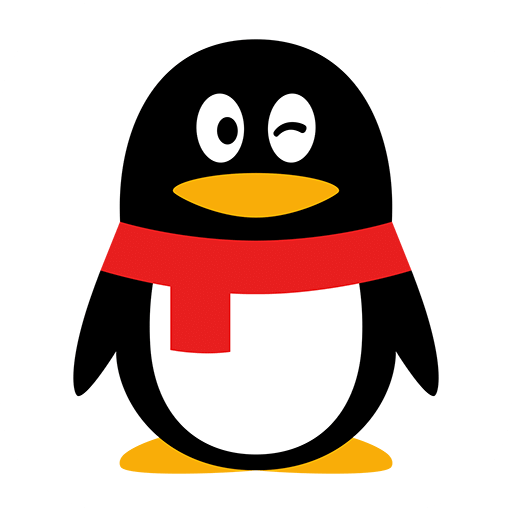


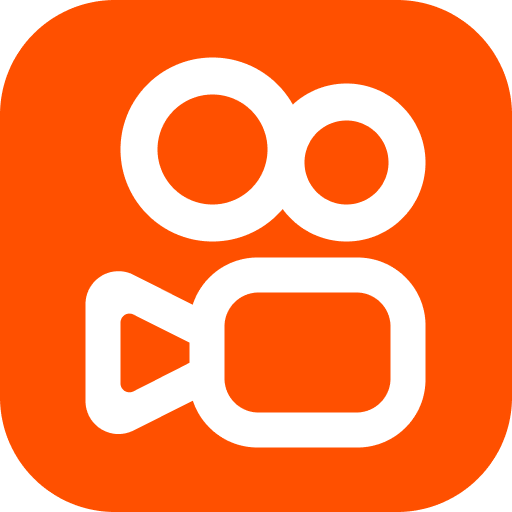




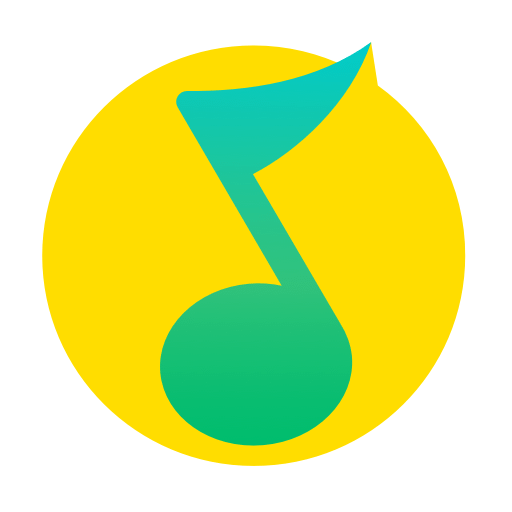





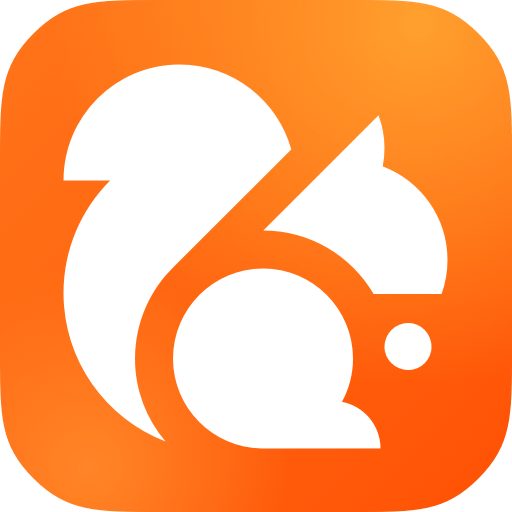
用户点评